집 >소프트웨어 튜토리얼 >사무용 소프트웨어 >Excel에서 다른 워크시트의 데이터를 참조하는 방법
Excel에서 다른 워크시트의 데이터를 참조하는 방법
- WBOYWBOYWBOYWBOYWBOYWBOYWBOYWBOYWBOYWBOYWBOYWBOYWB앞으로
- 2024-03-20 18:30:062185검색
Excel에서 다른 워크시트의 데이터를 참조하는 방법은 무엇입니까? 많은 엑셀 사용자들이 자주 겪는 문제입니다. PHP 편집자 Yuzai는 Excel에서 다른 워크시트의 데이터를 쉽게 참조하여 작업을 더욱 효율적이고 편리하게 만드는 데 도움이 되는 몇 가지 간단하고 이해하기 쉬운 방법을 요약했습니다. 다음으로, 실용적인 팁에 대해 알아봅시다!
워크북에는 "2019"와 "2018"이라는 두 개의 워크시트가 있습니다. "2019" 워크시트의 "지난해 같은 기간" 열에서 "2018"의 데이터를 참조해야 합니다.

2. 먼저 "2019" 워크시트를 선택하고 C3 셀을 클릭한 다음 그림과 같이 이 셀에 수식 기호 "="를 입력합니다.
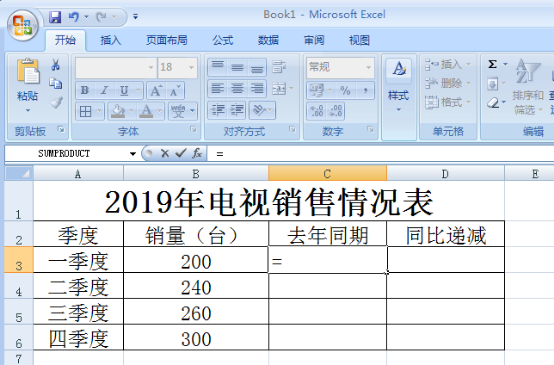
3. 이제 "2018" 워크시트의 데이터를 참조할 것이므로 그림과 같이 "2018" 워크시트의 라벨을 마우스로 클릭하세요.
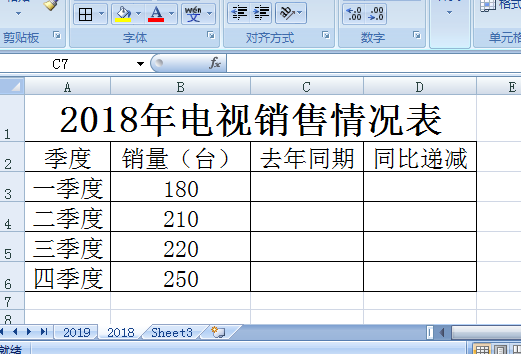
4. 그런 다음 "2018" 워크시트에서 참조하려는 데이터가 있는 셀을 클릭하세요. 여기서 참조할 데이터는 B3 셀입니다. B3 셀을 클릭하면 수식 편집 표시줄의 수식이 "='2018'!B3"입니다. 이는 워크시트의 B3 셀에 있는 데이터가 2018년에 참조된다는 의미입니다. 그림이 보여줍니다.

5. 그림과 같이 수식 편집 막대에서 "입력" 버튼(체크 표시)을 클릭하여 입력한 수식이 적용되는지 확인하세요.
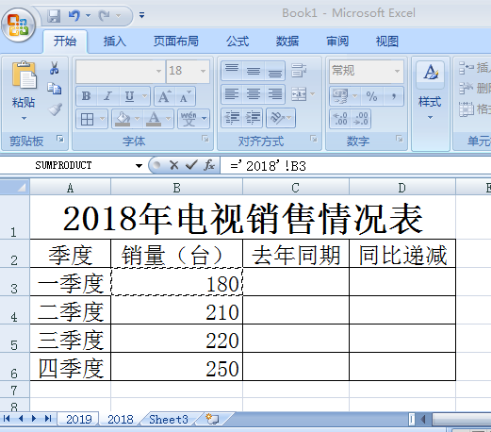
6. 수식이 적용된 후 "2019" 작업으로 돌아갑니다. 여기서 C3 셀의 데이터는 참조된 "2018" 워크시트의 데이터입니다. 이 방법을 사용하면 그림과 같이 현재 워크시트의 다른 워크시트에 있는 데이터를 참조할 수 있습니다.

위는 엑셀에서 다른 워크시트의 데이터를 참조하는 방법에 대해 에디터가 알려주는 조작법입니다. 전혀 어렵지 않아요! 마지막으로, 나의 공유가 모든 사람에게 도움이 되기를 바랍니다. 친구들도 수업 후에 더욱 열심히 연습하고 Excel 소프트웨어 사용에 더욱 능숙해져서 앞으로의 업무와 공부가 더욱 효율적이고 편리해질 수 있기를 바랍니다.
위 내용은 Excel에서 다른 워크시트의 데이터를 참조하는 방법의 상세 내용입니다. 자세한 내용은 PHP 중국어 웹사이트의 기타 관련 기사를 참조하세요!

